Plik rozruchowy.INI, dlaczego jest to potrzebne, gdzie go znaleźć i jak go edytować

- 2348
- 97
- Pan Sara Łapiński
Uruchomić.INI to wewnętrzny plik systemu Windows z parametrami uruchamiania. OS zwraca się do niego po włączeniu komputera. Jeśli nie jesteś zadowolony z początkowych ustawień uruchomienia, można je zmienić. Wystarczy wprowadzić zmiany w tym pliku. Ale nie jest to łatwe: foldery systemowe są często ukryte przed oczami użytkownika, aby osoba nie przypadkowo usuwa lub nie poruszała ważnego katalogu. W nowych systemach Windows brakuje tego pliku.

Co to jest rozruch.Ini?
Jeśli na komputerze jest więcej niż jeden system operacyjny, wybór zostanie oferowany podczas uruchamiania. Za to Boot jest odpowiedzialny.Ini. Określa, który z systemów jest priorytetem, z którymi ustawienia go załadować i t,. P.
Podczas włączania systemu Windows odwołuje się do kilku plików, które kontrolują pobieranie na różnych etapach. To jest ntbootddd.Sys, ntddetect.Com, ntldr, bootsect.Dos. I oczywiście sam się uruchom.Ini. Jeśli zmienisz dowolną z nich, przeciągnij, usuń lub nie uwzględniasz edycji, może to powodować problemy. Komputer zostanie ponownie ładowany bez końca, wydawaj błędy lub nie podstawowe, aby nie włączać. Dlatego wewnętrzne dane systemu operacyjnego powinny być uważnie obsługiwane. Niewłaściwa figura lub w niewłaściwym miejscu ustawionym przez Dash - i będziesz musiał przywrócić system operacyjny.
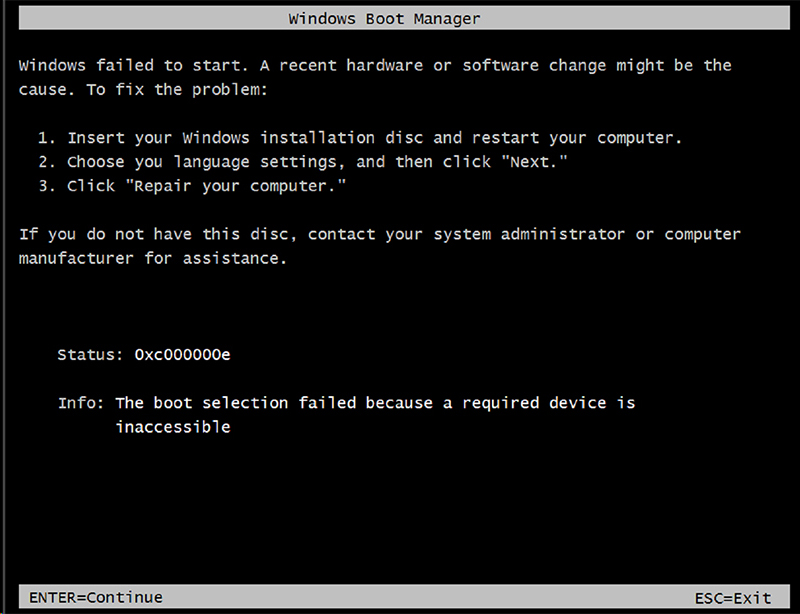
Zachowaj ostrożność podczas edytowania rozruchu.INI, ponieważ w przypadku błędu będzie wymagać ponownej instalacji lub przywrócenia systemu Windows
Jak znaleźć rozruch.Ini
Najpierw porozmawiajmy o Windows XP. Gdzie jest rozruch.INI w tym modelu? Można go znaleźć bezpośrednio w katalogu głównym (gdzie główne rozkłady systemu). Ale nie zadziała, aby to zobaczyć, jeśli odbicie ukrytych obiektów nie zostanie aktywowane. Aby włączyć tę opcję:
- Przejdź do „Panel sterowania” (w menu „Start”).
- Otwórz „foldery” w sekcji „Projektowanie i personalizacja”.
- Znajdź kartę Widok.
- Przewiń suwak w dół. Będzie wiersz „Pokaż ukryte pliki”. Umieść znak wyboru.
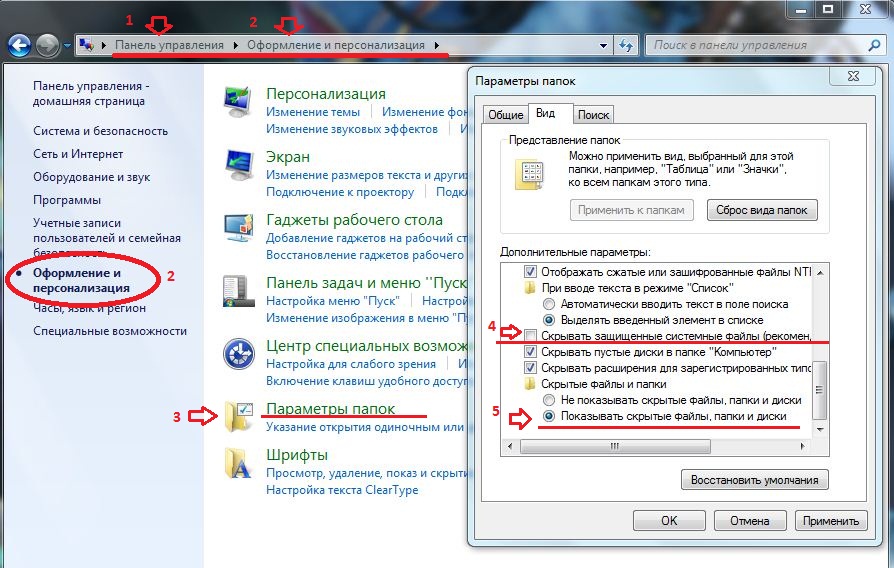
Teraz możesz zobaczyć rozruch.Ini. Znajduje się bezpośrednio na dysku systemowym (zwykle ten dysk C: \). Sam plik ma ikonę w postaci liścia z sprzętem. Będzie półprzezroczyste. Oznacza to, że jest ukryty i nie można usunąć z niego tego atrybutu.
Jeśli nie możesz sobie wyobrazić, gdzie dokładnie jest zainstalowany system operacyjny, przejdź do menu Start - Wyszukaj. Wybierz „Pliki i foldery”, a w polu wpisuj nazwę lub część nazwy. Wszystkie wyniki z tą nazwą będą wyświetlane w oknie.
Jeśli używasz Windows 7, we wszystkich modelach, zaczynając od Vista, ustawienia te zostały zastąpione plik konfiguracyjnym BCD, który nie ma rozszerzenia. Można go uruchomić w ramach rejestru, ale będzie trudno skonfigurować lub zmienić. Zawiera wiele parametrów i znaczeń, w których porusza się. W systemie Windows 10 Boot.INI jest również nieobecne, więc będziesz musiał zmienić parametry ładowania w inny sposób.
BCD jest znacznie bardziej przydatne i bardziej funkcjonalne niż jego „poprzednik”, ale ten plik nie jest przeznaczony do ręcznego strojenia. Jest potrzebny do potrzeb systemu i nie warto w nim nic naprawić.
Jak edytować?
Uruchomić.INI można edytować w dowolnym procesorze tekstowym. Zwykły notatnik systemu Windows lub notatnik „zaawansowany” jest odpowiedni+. Ale wcześniej konieczne jest umożliwienie dostępu do pliku, w przeciwnym razie po wprowadzeniu zmian nie można go zapisać.
- Kliknij go za pomocą odpowiedniego przycisku myszy.
- Wybierz „Właściwości”.
- Na karcie „General” usuń kontrolę z punktu „tylko czytanie”.
- Kliknij „Zastosuj”.
Następnie możesz zmienić wartości w rozruchu.Ini. Plik ma jasną strukturę. Nie zaleca się usuwania w nim czegoś, niepotrzebnego przenoszenia operatorów, wsporników lub znaków interpunkcyjnych. Krótko o każdym parametrze:
- „Limit czasu” pokazuje, ile czasu jest dany do wyboru z systemu operacyjnego po uruchomieniu (jeśli kilka jest zainstalowanych). Napisz po znaku równości „=”, której potrzebujesz. Timer jest liczony w kilka sekund.
- „Domyślnie” wskazuje domyślnie ustawiony system operacyjny. Zostanie załadowany, jeśli nie wybierzesz, który system operacyjny aktywować na wyznaczony czas. Ten parametr może wyglądać mniej więcej tak: „SCSI (0) Dysk (0) RDisk (0) PARTICY (1) \ Windows”.
- „SCSI” to kontroler, który kontroluje dysk fizyczny. Jeśli jest kilka, druga będzie miała formę „SCSI (1)”.
- „Partycja” to sekcja, w której znajduje się system operacyjny. Na przykład „partycja (1)” wskazuje c: \, „partycja (2) \” - na d: \ i tak dalej.
- Poniżej parametru systemów operacyjnych znajduje się lista zainstalowanych systemów operacyjnych. Jeśli masz jeden system operacyjny, będzie jedna linia.
- Można wprowadzić inne parametry. Na przykład „/sos”, tak że nazwy sterowników lub „/debugowanie” do debugowania jądra są pokazane podczas uruchamiania. Wszystkie możliwe polecenia znajdują się na oficjalnej stronie Microsoft.
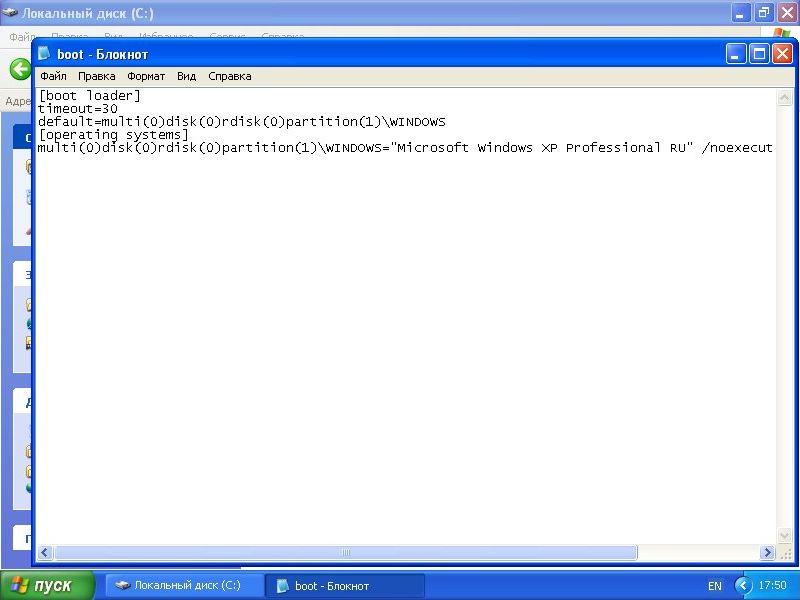
Jak zmienić zamówienie pobierania bez pliku rozruchu.Ini
Od edycji rozruchu.INI w wersjach Windows 7 i nowszych nie będzie działać z powodu braku tego pliku, będziesz musiał skonfigurować zamówienie pobierania w inny sposób. Oczywiście możesz spróbować pracować z BCD, ale nie będzie łatwe do zrozumienia wszystkich jego opcji.
Jeśli chcesz zmienić czas, który otrzymuje wybór systemu operacyjnego lub umieść inny system domyślny, można to zrobić w ten sposób:
- Otwórz „mój komputer”.
- Kliknij w dowolnym darmowym miejscu okna z prawym przyciskiem myszy.
- Przejdź do „właściwości”.
- Następnie - w „dodatkowych ustawieniach”.
- Na karcie „Dodatkowa” w sekcji „Przywróć i załaduj” Naciśnij „Parametry”. Będą niezbędne opcje.
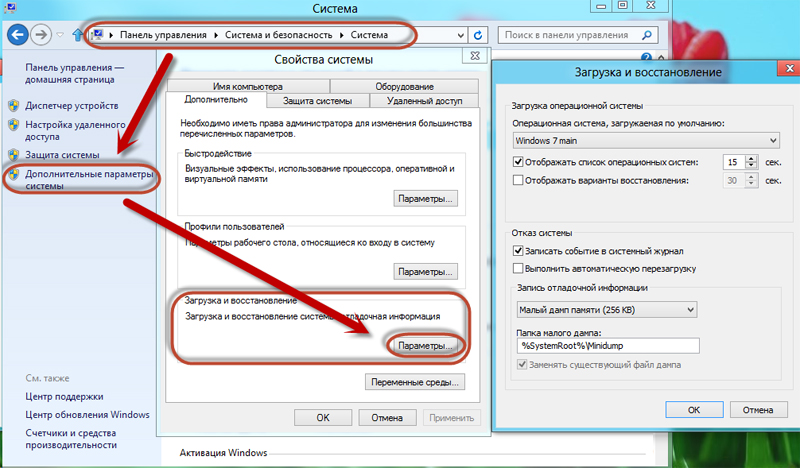
Inny sposób:
- Przejdź do start - wykonaj.
- W oknie, które otwiera się, napisz „Msconfig” (bez cudzysłowów). Pojawią się ustawienia konfiguracji.
- Zakładka ładowania. Lista zainstalowanego systemu operacyjnego zostanie otwarta. Możesz zdecydować, który z nich należy wyznaczyć domyślnie, i zmienić czas na uruchomienie i wybieranie systemu.
Niestety metody te nie pozwalają na ustawienie specjalnych parametrów.
Korzystanie z programów
Zadania opisane powyżej można uprościć. W tym celu istnieją specjalne narzędzia - menedżerowie pobierania. Możesz zrobić z nimi bez rozruchu.Ini. Oto niektóre z tych programów:
- BCD Shell. Za pomocą niego możesz skonfigurować ten plik.
- OSL2000 BootManager. Obsługuje pracę z dużą liczbą systemów operacyjnych (do 100 sztuk).
- Zapewnia szybkie uruchomienie w odpowiednim systemie operacyjnym.
W Windows XP BOOT.INI jest odpowiedzialny za procedurę ładowania systemu. Można go zmienić, przepisując ręczne polecenia. W kolejnych wersjach systemu operacyjnego plik został usunięty. Ale konfigurowanie parametrów uruchomienia jest nadal dostępne. Jeśli nie rozumiesz tego problemu, użyj do tego planowanych programów. Więc nie musisz dotykać własnych okien informacji.

